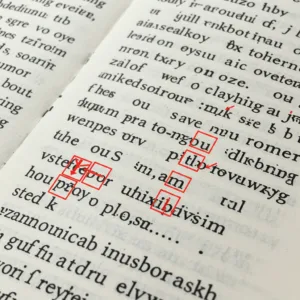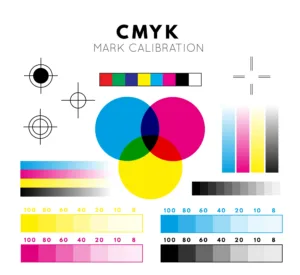フォントの埋め込みに失敗したり、変な文字で本の印刷が止まったりしてイライラしていませんか?この決定版ガイドでは、フォントの問題のトラブルシューティング手順をご紹介します。よくあるPDFフォントの問題を解決し、自信を持って本を印刷する方法を正確に学ぶことができます。
埋め込み失敗やグリフバリエーションなどの書籍印刷フォントの問題を解決するには、まずフォントライセンスが埋め込みを許可していることを確認します。次に、PDF/X標準を使用してPDF書き出し設定を正しく構成し、フォントが埋め込まれ、サブセット化されていることを確認します。高品質のフォント(問題のあるOTFよりもTTFを考慮する)を使用し、文字サポートを確認し、印刷前に最終的なPDFのフォントステータスを検証することで、グリフの問題に対処します。
あなたの本が毎回完璧に印刷されることを保証するために、正確なステップバイステップの修正、よくある落とし穴に関する専門家の警告(KDPの自動修正など!)、実用的なチェックリストに飛び込む準備はできていますか?
印刷ファイルにおけるフォント障害の一般的な原因
簡単そうに見えるフォントが、印刷に至るまでになぜこのような複雑な問題を引き起こすのか?その根本原因を理解することが、効果的なトラブルシューティングの鍵となります。
フォントが埋め込まれないのはなぜですか?エンベッディングの失敗を解く
あなたのPDFは問題なく見えますが、フォントが欠けているというフラグが立ちます。ここでは、考えられる理由を説明します:
- フォントライセンス - 隠れたゲートキーパー: まずフォントのEULA(エンドユーザーライセンス契約)を確認してください。多くのフリーフォントは、商業印刷用のPDFへの埋め込みを法的に制限しています。これを無視すると、埋め込みに失敗したり、法的なリスクを伴ったりします。常に許可を確認し、理解する 基本フォントライセンス条項 エンベデッドに関連することは非常に重要である。
- 不適切なPDFエクスポート設定 - 見落としやすい詳細: 間違ったPDFプリセットを使ったり(たとえば、PDF/Xのような印刷対応標準ではなく、スクリーン/ウェブ用のものを選んだり)、書き出し時に「すべてのフォントを埋め込む」オプションを有効にし忘れたりすると、フォントが正しく含まれません。
- フォントファイルの不具合 - 破損とメタデータの問題: フォントファイル自体がダウンロード/インストール時に破損していたり、ベンダーIDが欠落しているなど、技術データ(メタデータ)に欠陥がある可能性があります。このような場合、正しい設定を行っても埋め込みがブロックされることがあり、関連するエラーメッセージが真の原因について誤解を招くことがあります。
この奇妙な文字は何?グリフのバリエーションを解読する
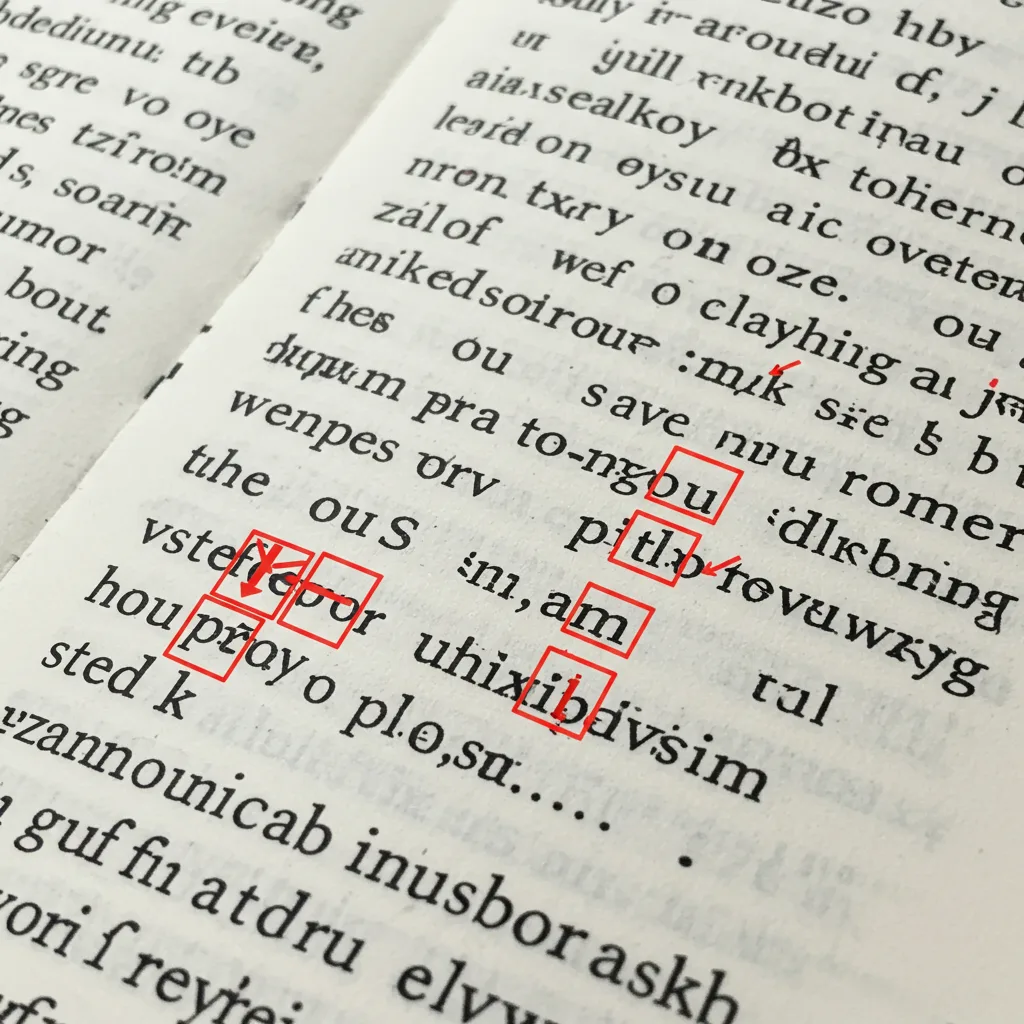
フォントが埋め込まれていても、個々の文字が正しく表示されないことがあります。なぜですか?
- そのフォントにはそのキャラクターがない: 空白の四角('tofu')の最も一般的な原因は単純で、選択したフォントに入力した特定の文字のデザイン(グリフ)が欠けていることです。これは、特殊な記号(©、®、数学演算子)、さまざまな言語で使用されるアクセント記号や発音区分符号を持つ文字、または非ラテン文字全体で頻繁に発生します。選択したフォントが、コンテンツに必要な文字セットをカバーしているかどうかを常に確認してください。Latoのバージョンを比較すると、275のグリフがあるのに対し、更新されたものは3,000以上のグリフがある。
- OpenTypeの機能が野生化: 最新のOpenTypeフォントは、自動合字 (例: 'f' と 'i' が 'fi' になる)、代替文字フォーム、スワッシュなどの高度な組版機能を提供します。外観を向上させる一方で、これらの機能は古いPDFビューアや特定のソフトウェア、またはプリンタのRIP(ラスターイメージプロセッサ)によって誤って解釈されることがあり、予期せぬ文字の置換や視覚的な不具合につながることがあります。
- フォントの品質またはフォーマットの問題 低品質または粗悪なフォントは、高解像度の印刷時にのみエラーとして現れる欠陥のあるアウトラインを含んでいる可能性があります。さらに、フォントの基本フォーマットも重要です。OTF(OpenType)は最新の標準ですが、古いPostScript技術(CFF)やTrueType技術に基づくアウトラインを含むことがあります。TTF(TrueTypeフォント)ファイルは、本質的にTrueTypeアウトラインを使用しています。
ステップ・バイ・ステップの修正:完璧なフォントのためのアクションプラン
理解した上で、修正に取り組みましょう。ここでは、よくあるフォントの問題を解決するための実践的なステップをご紹介します。
解決策1:フォント埋め込み失敗の克服
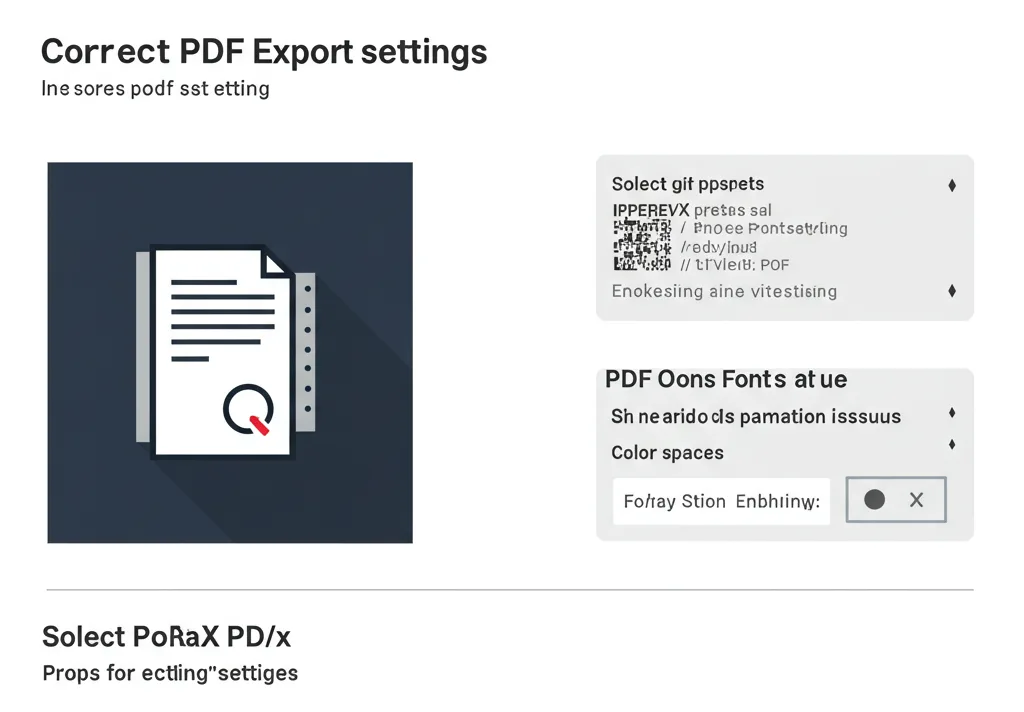
ステップ1:フォントライセンスの調査 - 最初のチェックポイント
何よりも先に、埋め込み許可を確認してください。EULAテキストファイルを探したり、ダウンロードサイトやファウンドリのウェブサイトをチェックしたり、システム上のフォントのプロパティを調べたりしてください("Installable "または "Editable "のステータスを探してください)。フォントの専門家であるThomas Phinneyが強調しているように、EULAは決定的なガイドです。埋め込みが制限されている場合は、代替フォントを選択する必要があります。信頼できるフォントソースを、時間の損失に対する投資と考えましょう。
ステップ2:PDF書き出しの設定 - 重要なステップ
正しい設定が重要です。書き出す前に、David Blatnerのような専門家は、お使いのソフトウェアのツール(InDesignのType > Find/Replace Fontなど)を使って問題を発見することをお勧めします。その後、PDF作成中に
- ワードで ファイル」→「名前を付けて保存」または「エクスポート」→「PDF」を使用します。オプション」を探し、「フォントを埋め込む」がチェックされていることを確認する。品質重視のプリセットがあれば選択する。
- InDesignで: ファイル>書き出し>Adobe PDF(印刷)を使用します。PDF/X-4(透明をサポート、最新)またはPDF/X-1a(透明を平坦化、CMYKに変換、非常に信頼できる)プリセットを選択します。プリンターに希望がある場合はご相談ください。詳細設定]タブで、[サブセットフォント...]が100%に設定されていることを確認します。
ステップ3:フォントのリフレッシュ - 再インストールと整理
フォントファイルの破損やシステムキャッシュの問題が問題を引き起こすことがあります。特定のフォントが常に失敗する場合は、アプリケーションを終了し、フォントを適切にアンインストールしてからコンピュータを再起動し、クリーンで信頼できるソースファイルから再インストールしてみてください。これで一時的な不具合が解消されることがよくあります。フォントマネージャーを使うことも、競合を防ぐのに役立ちます。
ステップ4:核オプション - テキストをアウトラインに変換する(取り扱い注意!)。
これはテキストをベクターシェイプに変換し、表示を保証するが、一般的に書籍のテキストには良くない。ロゴのような孤立した要素には、最後の手段としてのみ使用してください。なぜ避けるのか?テキストは編集不能になり、検索不能になり、ファイルサイズが大幅に増加し、印刷時に小さいテキストや細かいテキストがぼやけたり太く見えたりします。
解決への道2:悪いグリフと表示エラーの追放
ステップ1:フォントの出所と完全性を確認する
常に信頼できるベンダーのフォントを使用してください。複数のスタイルを使用する場合は、ファミリー全体をインストールしたことを確認してください(例:Boldには実際のBoldフォントファイルが必要です)。
ステップ 2: 高度なOpenType機能の管理
奇妙な文字置換が発生する場合は、お使いのソフトウェアのオプション(InDesignの文字パネルやOpenTypeパネルなど)を調べて、問題のあるテキストのリガチャやコンテクスチュアル・オルタネートなどの機能を無効にします。
ステップ3:文字/言語サポートの確認
そのフォントは実際にユーロ記号 (€) やアクセント記号 'é' を含んでいますか?Character Map (Windows)やFont Book (Mac)のようなシステムツールを使って、フォントの利用可能なグリフを視覚的に調べてみましょう。主要な文字が欠落している場合、より広範な文字に対応したフォントが必要であり、そのフォントは ユニコード標準 プラットフォーム間で一貫したエンコーディングのために。
ステップ4:フォント形式を試す(TTF対OTF)
OTFフォントがPDFで常にレンダリングの問題を引き起こす場合は、そのTTFバージョンをインストールして適用してみてください(同じファウンドリから入手できる場合)。これにより、特にAdobe以外のソフトウェアや特定の印刷環境での互換性の問題が解決することがよくあります。ただ、見た目のわずかな違いが生じるかもしれないので、その後、注意深く校正してください。
予防が鍵:トラブルを起こさない組版のベストプラクティス
問題を修正するのは良いことだが、未然に防ぐのはもっと良いことだ。段落スタイルと文字スタイルを一貫して使用する。 ブックデザインにおけるタイポグラフィ このような原則を守ることで、一貫性が確保され、グローバルな変更がより簡単になります。よりスムーズなプロジェクトのために、これらの習慣を取り入れましょう:
スマートなフォント選択戦略
- ライセンスの明確さ: デザインする前に、印刷/PDFの埋め込みを明示的に許可するフォントを選択する。
- 品質と完全性: 有名なファウンドリや信頼できるオープンソースプロジェクトから、よくできたフォントを選ぶこと(必要な文字や言語がすべて揃っていることを確認すること)。
- 印刷の読みやすさ: 本文のフォントが、紙の上で持続的に読むのに快適であることを確認する。
シンプルなフォントワークフローの実装
- キュレートする: 信頼できる「よく使う」フォントをリストアップしておきましょう。
- 標準化する: 特に小規模なチームでは、プロジェクト間で一貫したフォントの選択とバージョンを使用することで、トラブルシューティングの時間を大幅に短縮できます。
- 整理する: フォントマネージャ(FontBaseのようなフリーのものでも可)を使って、乱雑さや衝突を避けましょう。
印刷を念頭に置いたデザイン
- スタイルを使う: 段落/文字スタイルを一貫して定義し、適用する。手作業による上書きは避けましょう。スタイルは一貫性を保証し、グローバルな変更をより簡単にします。
- 早めにコミュニケーションを取る: 印刷会社が好むファイル形式とPDFの標準について、印刷会社に相談してください。
最終チェック印刷前にPDFを確認する
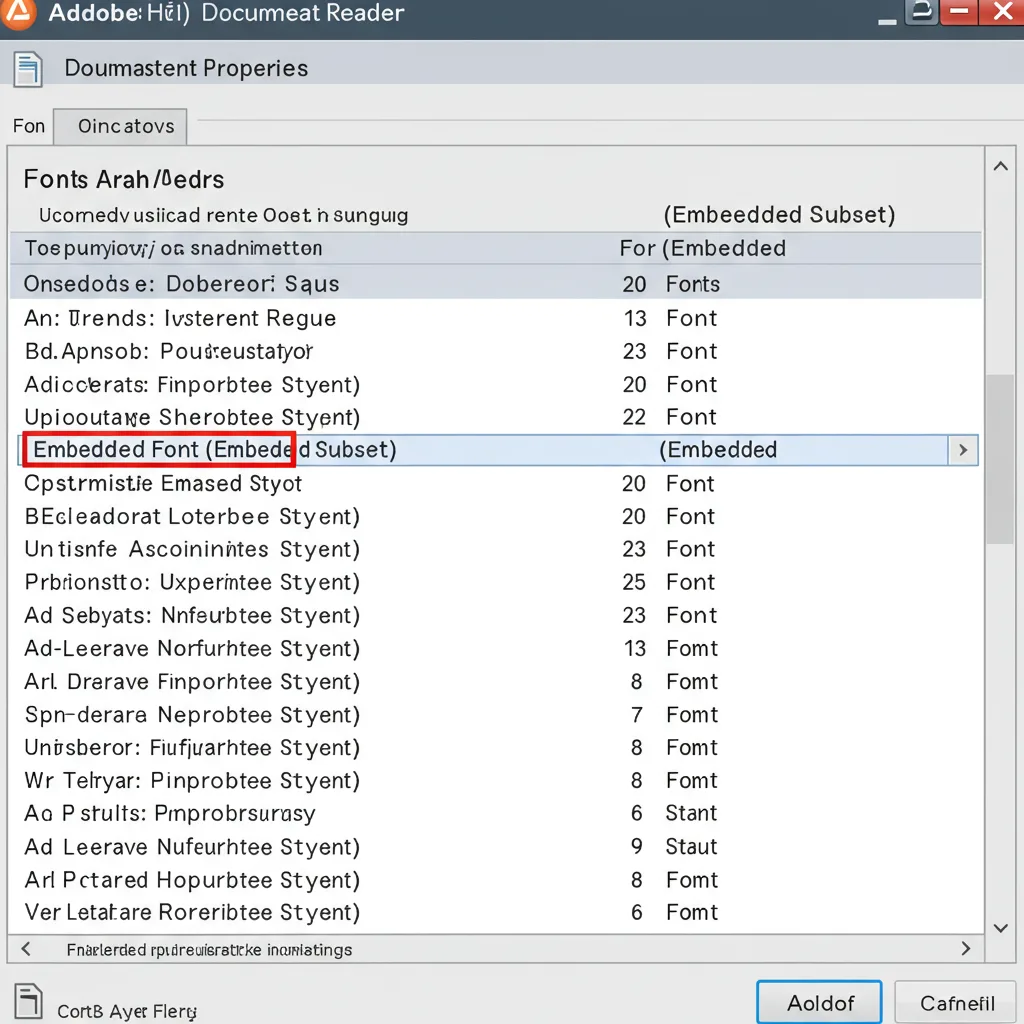
ファイルを提出する前に、最後の確認を:
提出前の必須フォント・チェックリスト
- [ ] フォント埋め込みステータス: Adobe Reader/AcrobatでPDFを開く→ファイル→プロパティ→フォント。すべてのフォントリスト(埋め込みサブセット)または(埋め込み)を確認します。このチェックは、画面に表示されているものだけでなく、ファイル内の実際のデータを確認します。最も重要な確認ステップです。
- [視覚スキャン: 特に見出し、ページ番号、特殊記号のマス目、文字間違い、置換を全ページで素早くチェック。
- [PDF 標準: 必要なプリセット(PDF/X-1aなど)を使用してエクスポートしたことを確認してください。
- [オプション)プリフライト: Acrobat Proのプリフライトツール(PDF/X準拠のチェック)を使って、さらに確実なものにしましょう。
プリンターのフィードバックを理解し、効果的に伝える
印刷会社は、スムーズな制作のために技術的に健全なファイルを必要とします。印刷会社が解決できない問題を指摘した場合、PDF、ソースファイルの詳細(ソフトウェア/バージョン)、正確なフォント名、問題のあるページ番号、エラーの説明を提供することで、印刷会社を助けてください。
なぜ印刷会社は(我々も含めて 本土印刷)はフォントにこだわるのか?結局は効率と堅牢性 書籍印刷における品質管理 プロセスがある。
より良い結果を得るための深い理解
真に堅牢なフォントハンドリングのために、基本を超えましょう:
- なぜ「画面OK≠印刷OK」なのか、そしてPOD「自動修正」の危険性: 画面プレビューが最終的な情報ではないことを忘れないでください。PDF内部のフォント埋め込み状態を常に確認してください。重要なのは、KDPのようなPODプラットフォームが自動的にフォント埋め込みエラーを「修正」してくれることを当てにする誘惑に負けないことです。 オフセット印刷とPOD印刷.このプロセスは透明性に欠け、フォントやテキストレイアウトに微妙な、しかし重大な変更を加える可能性があります(行がリフローしたり、文字がずれたりする可能性があります)。何も手を加える必要のないファイルの提出を目指しましょう。
- 真のコスト投資としてのフォント ライセンスの問題や品質の低さに関連するフォントのトラブルシューティングは、著者や出版社の貴重な時間を消費します。プロフェッショナルな印刷のためにデザインされた、適切にライセンスされたフォントにささやかな投資をすることで、多くの場合、隠れたコスト(時間、ストレス、再版の可能性)を大幅に削減することができます。積極的なフォント管理は雑用ではなく、効率的な戦術なのです。
結論フォントをコントロールし、自信を持って印刷しよう
主な要点のまとめ
印刷フォントを使いこなすには、効果的なフォント問題のトラブルシューティングを行うための、以下の核となるアクションに集約されます:
- 使用前にライセンスを確認すること。
- 正しいPDF/X書き出し設定を使用し、埋め込みを確実にする。
- 最終PDFプロパティでフォントの状態を確認する。
- 高品質で適切なフォントを選択する(TTFの安定性を考慮する)。
- 優れたワークフロー習慣によって問題を未然に防ぐ。
これらの戦略により、自信を持ってフォント管理に取り組むことができ、プロフェッショナルな見栄えとスムーズな印刷を実現することができます。ファイルの準備ができましたら、メインランド印刷が高品質の印刷サービスをご提供いたします。 手を差し伸べる 次の本を印刷しましょう!